


  |  | ||
Im Folgenden wird der Ablauf beschrieben, wie Sie eine Angehaltene Druckdatei mittels PCL 6/5e- oder PostScript3-Druckertreiber ausdrucken. Weitere Einzelheiten darüber, wie eine Angehaltene Druckdatei mit dem PostScript3-Druckertreiber ausgedruckt werden kann, siehe "PostScript 3 verwenden", PostScript 3 Ergänzung.
![]()
Anwendungen, die über eigene Treiber verfügen, beispielsweise PageMaker, unterstützen diese Funktion nicht.
Konfigurieren Sie die gehaltende Druckdatei in den Eigenschaften des Druckertreibers.
Nähere Informationen zu der Konfiguration des Druckertreibers erhalten Sie in den relevanten Hilfedateien.
Klicken Sie auf [Details...] und geben eine Anwender-ID in das Feld [Anwender-ID:] ein.
Sie können auch einen Dateinamen einstellen. Dieser wird auf dem Bildschirm Jobliste des Druckers angezeigt.
Den Druckvorgang über das Druck-Dialogfeld der Anwendung starten.
Der angehaltene Druckjob wird zum Drucker gesendet und gespeichert.
Drücken Sie [Druckjob] auf dem Bedienfeld des Druckers.
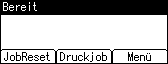
Wählen Sie mit der Taste [![]() ] oder [
] oder [![]() ] [Angehaltene Druckjobs] und drücken Sie dann [Jobliste].
] [Angehaltene Druckjobs] und drücken Sie dann [Jobliste].
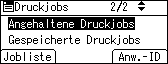
Eine Liste der auf dem Drucker gespeicherten, angehaltenen Druckdateien wird angezeigt.
Je nach Sicherheitseinstellungen werden gewisse Druckjobs möglicherweise nicht angezeigt.
Sie können Dateien auch durch Drücken auf [Anw.-ID] drucken.
Wählen Sie die Datei, die Sie drucken möchten, mithilfe der Tasten [![]() ] oder [
] oder [![]() ] aus und drücken Sie dann [Drucken].
] aus und drücken Sie dann [Drucken].
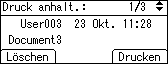
Die Bestätigungsanzeige wird angezeigt.
Drücken Sie auf [Drucken].
Die angehaltene Druckdatei wird ausgedruckt.
Drücken Sie auf [Abbrechen], um den Druckvorgang abzubrechen.
![]()
Wenn der Druckvorgang abgeschlossen ist, wird die gespeicherte Datei gelöscht.
Um den Druckvorgang nach dem Start anzuhalten, drücken Sie auf [JobReset]. Die Datei wird gelöscht.
Weitere Informationen zum Einstellen der Druckertreibern finden Sie in der Druckertreiberhilfe. Sie können außerdem eine angehaltene Druckdatei über Web Image Monitor drucken oder löschen. Weitere Informationen finden Sie in der Web Image Monitor-Hilfe.
Weitere Informationen zur [Anwender-ID] finden Sie unter "Drucken über den Bildschirm Anwender-ID".